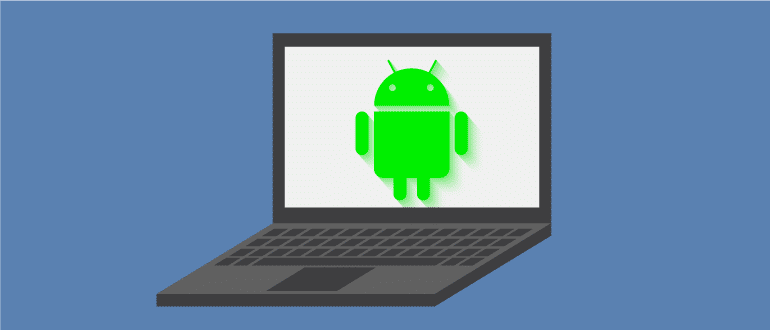Описание
Если вы так и не привыкли к управлению в играх на смартфоне или планшете, вам не нравится, что батарея устройства быстро садится, либо просто хотите поиграть в любимую игру для мобильного на ПК, есть отличное решение. Достаточно установить эмулятор Android для ПК, самым быстрым из которых по скорости работы является Leapdroid. Представляем краткий обзор платформы, разберемся в установке, системных требованиях, особенностях работы и не только.
Эмулятор Leapdroid
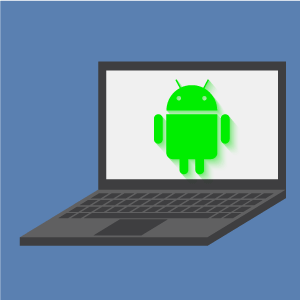 Программы для эмуляции существуют давно, например, с их помощью на базе ОС Windows можно запускать программы для MacOS. То же самое получится сделать и с ОС Андроид, если установить на свой ПК или ноутбук нужное ПО.
Программы для эмуляции существуют давно, например, с их помощью на базе ОС Windows можно запускать программы для MacOS. То же самое получится сделать и с ОС Андроид, если установить на свой ПК или ноутбук нужное ПО.
Как можно использовать эмулятор для Android
Рассмотрим, какую пользу может принести установка эмулятора для Android.
Большинство пользователей играет в разные игры на мобильных устройствах, к тому же графика, сюжет, геймплей и прочие атрибуты в современных игровых приложениях на высоком уровне. Но если вы поклонник шутеров или стратегий реального времени, где крайне важна скорость реакции и точность клика, то даже на планшете с большим дисплеем добиться хороших результатов сложно. А вот на ПК легко настроить управление в привычном режиме с клавиатуры и мыши.
Эмулятор нужен для разработчиков мобильных приложений, поскольку программисты пишут код на ПК, где очень удобно сразу проверять результат работы.
Вдобавок такой софт позволяет устанавливать программы через APK-файлы, что обычному пользователю крайне сложно реализовать на смартфоне.
Особенности программы Leapdroid
Виртуальная машина Leapdroid позиционируется разработчиками как самый быстрый эмулятор Android, что наглядно доказывают сравнительные тесты. Одну из таких проверок проводила команда известного в профессиональных кругах проекта AnTuTu. Они установили, что на ПК с подходящими системными требованиями этот эмулятор работает быстрее, чем LG V10 и Meizu M3 Note.
Кроме этого, эмулятор Андроид Leapdroid имеет такие особенности:
- При установке вы получаете сразу две виртуальные среды VM1 и VM2, в которых используются разные алгоритмы работы: первая работает без поддержки виртуализации VT-x или AMD-V, а вторая может использовать данное ускорение. Если приложение не запуститься на одной, то с большой вероятностью будет нормально работать на второй. По статистике 99% приложений из официального Google Play запускаются и нормально работают с помощью Leapdroid.
- Программа поддерживает прямую загрузку и установку с Google Play, что можно сделать через основной или дополнительный аккаунт в системе.
- Есть широкая опция настроек, включая выбор размера экрана, качества изображения, регулирование объемов оперативной памяти, графические настройки и другие параметры.
- Обе виртуальные машины запускаются параллельно, поэтому получиться работать сразу с несколькими приложениями.
- Настройка управления играми ведется через клавиатуру и мышь.
- Программы через APK-файлы устанавливаются с помощью командной строки Windows.
- Есть возможность подключения микрофона для записи аудиофайлов или голосового чата.
Еще одна особенность относится не к самой программе, а к ее текущему состоянию. В имеющейся версии есть много разных опций, ПО открывает практически все мобильные приложения для Android, но обновляться эмулятор уже не будет.
По неизвестным причинам разработчики удалили с официального сайта установочный файл и сообщили, что проект больше не поддерживается. Поэтому скачать и установить Leapdroid можно только с других ресурсов.
Системные требования
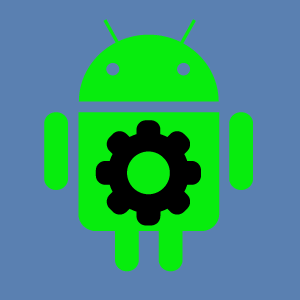 Несмотря на широкие возможности и высокую производительность, Leapdroid относительно нетребователен к системным ресурсам:
Несмотря на широкие возможности и высокую производительность, Leapdroid относительно нетребователен к системным ресурсам:
- Поддержка ОС Windows на 32/64-bit версии 7 и старше. При работе на Windows 8 и выше можно использовать программное ускорение Hyper-V.
- Двухъядерный процессор, поддерживаются Intel и AMD.
- Оперативная память от 2 ГБ, для работы на максимальной скорости рекомендуется 4 ГБ.
- Для установки двух виртуальных машин потребуется 2 ГБ на жестком диске.
Отдельно стоит отметить возможность включения технологии виртуализации Intel VT-x и AMD-V для процессоров AMD, что позволит использовать Leapdroid на максимум. Но и без этого можно устанавливать этот эмулятор, ведь главное — наличие видеокарты OpenGL 2.1 и выше.
Краткий обзор эмулятора Leapdroid
Кратко рассмотрим, что собой представляет программа Leapdroid, и начнем с процесса установки.
Установка
Для установки потребуется загрузить файл из сети, который доступен на профильных сайтах или Яндекс.Диске. Загрузка с официального сайта проекта, как отмечено выше, на данный момент приостановлена.
После скачивания нужно запустить файл setup, выбрать папку для установки компонентов, указать нужный язык, и ждать, пока компьютер сделает всю необходимую работу. После завершения установки на рабочем столе появятся ярлыки VM1 и VM2. Запускать можно любой из них или оба одновременно.
Главный экран
При открытии программы ее главный экран напоминает дисплей смартфона или планшета с некоторыми отличиями. Так, вы увидите стандартную заставку с рабочего стола Android 4.4 с несколькими ярлыками игр и иконкой Google Play.
Внизу есть иконки переключения между рабочими столами и кнопки «Назад», «Домой» и «Активные приложения». Справа размещено специальное меню, где можно регулировать громкость, делать скриншоты, управлять графическими настройками и прочее, вплоть до кнопки выключения виртуальной машины.
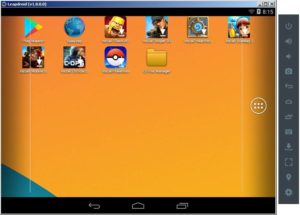
Как запустить приложение
Для того чтобы работать с какой-то программой, ее нужно сначала установить. Имеющиеся ярлыки с играми — не сами приложения, а быстрые ссылки на их скачивание. Кликнув по ним, вы попадаете в Google Play, откуда и производите загрузку. Установка выполняется автоматически.
Чтобы добавить другие программы, нужно открыть Google Play, найти приложение и произвести установку.
Эта процедура повторяет ту, что вы уже гарантированно делали на смартфоне или планшете.
Также можно установить приложение через файл формата APK. Для этого его нужно сначала скачать на ПК любым удобным способом, а затем выбрать в меню справа пункт установки, найти нужный apk-файл и нажать кнопку «Открыть».

Помимо этого, в Leapdorid используется механизм установки через командную строку. Открываем командную строку Windows (сочетание клавиш «Windows+R») и вводим команду «cmd», нажимаем «Ok». В появившемся окне прописываем или копируем отсюда cd «Program FilesLeapdroidVM», чтобы указать, куда будет производиться установка.

После этого пишем команду adb install и набираем с клавиатуры или копируем путь к APK-файлу. Будет проще, если открыть рядом окно проводника и перетащить файл мышкой в окно командной строки.
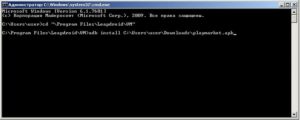
После того как установка будет закончена, на рабочем столе Leapdroid появится новый ярлык, и игра будет готова к запуску. Помните, что, если она не пойдет на первой виртуальной машине, нужно попробовать вторую. Функция управления с клавиатуры и мыши активна по умолчанию, но в меню настроек можно указать свои клавиши.
Настройки
Для перехода в меню настроек есть иконка шестеренки в меню справа, нажав на нее, вы попадаете в специальный экран. Там меняются настройки для активной в данный момент виртуальной среды.
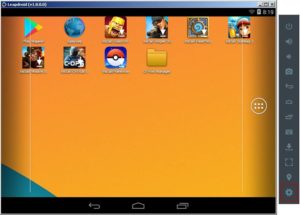
Это меню не имеет много настроек, при этом здесь есть возможность подключать и отключать камеру, изменять разрешение экрана и параметры графики, задавать кнопки для управления, указать место папки для сохранения данных и тому подобное.
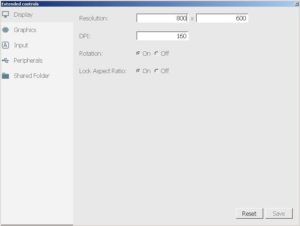
Больше настроек, например, увеличение размера используемой оперативной памяти и другие параметры, можно задать, если вручную открыть файл VirtualBox.exe. Он лежит в папке с установленным Leapdroid, путь по умолчанию: C:Program FilesLeapdroidVM. Однако без должного уровня знаний с этими настройками лучше не экспериментировать.
Русификация Leapdroid
Разработчики предусмотрели встроенный стандартный установочный файл русификатор Leapdroid. Чтобы язык интерфейса был русским, достаточно после завершения установки в настройках «Setting» выбрать пункт «Language & input», где поменять язык с английского на русский.
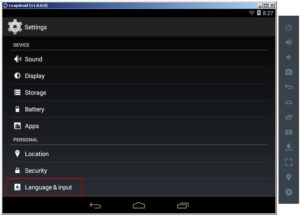
Никакого дополнительного русификатора загружать и устанавливать не нужно.
Как работать с эмулятором
Поделимся несколькими полезными советами о том, как пользоваться Leapdroid.
Для комфортного управления в играх задайте удобные для себя настройки команд через клавиатуру и мышь.
В основном это касается клавиатуры, так как, будете ли вы указывать направление движения героя и перемещения экрана стрелочками или привычными клавишами W, A, S и D, зависит от вас. Чтобы настроить это, выберите значок в меню справа.

Также можно задать горячие клавиши для таких специальных функций, как открытие игрового меню, остановка на паузу, специальные действия и так далее. Для мыши не забудьте добавить управление курсором или прицелом в стрелялках.
Еще один момент касается установки приложений. Поскольку у вас есть две виртуальные машины, когда программа устанавливается на одну из них, то на рабочем столе другой приложение не появится и не будет доступным. Поэтому, если у вас пропал нужный ярлык, вероятно, вы открыли не тот эмулятор. Чтобы не путаться, выполняйте установку дважды.